Muchos usuarios tienen un gran problema cuando necesitan Numerar Páginas en Word , especialmente cuando la numeración debe hacerse desde la página de introducción en las monografías, es decir, en sus trabajos académicos.
Por lo tanto, después de colocar la numeración, muchos usuarios irían a la portada y eliminarían la numeración que estaba allí. Pero como toda la numeración está unificada, desde el momento en que borra el número de cualquiera de las páginas, todos los números se borran inmediatamente.
Por otro lado, no debes preocuparte demasiado por ello, ya que en este tutorial aprenderás a hacer la numeración de páginas desde la introducción en Word.
Consulte el tutorial hasta el final, está completo y en esta publicación también aprenderá cómo hacer saltos de página en Word de manera correcta y efectiva.
Como Numerar Páginas en Word Desde la Introducción
El proceso para numerar las páginas de Word de la introducción no es muy complicado. Sin embargo, debes seguir algunos pasos que te mostraremos en este.
Como Numerar Páginas en Word paso a paso
El proceso para ingresar números de página en Word es muy simple y fácil de hacer.
Otro punto interesante es que no tienes que preocuparte por qué página colocar, porque por defecto Word ya pone la numeración en todas las páginas de tu documento, desde la primera hasta la última página.
Otra cosa interesante que vale la pena destacar es que a medida que crea nuevas páginas, también recibirán numeración secuencial y automática.
El primer paso para que pueda numerar páginas en Word es ir a la pestaña Insertar y ubicar la opción Número de páginas:

Desde el momento en que haces clic en esta opción, hoy te da la posibilidad de elegir si quieres la numeración:
- En Principio de página;
- Al final de página;
- En Márgenes de página;
- Lo que está definido por la ubicación actual del cursor del mouse
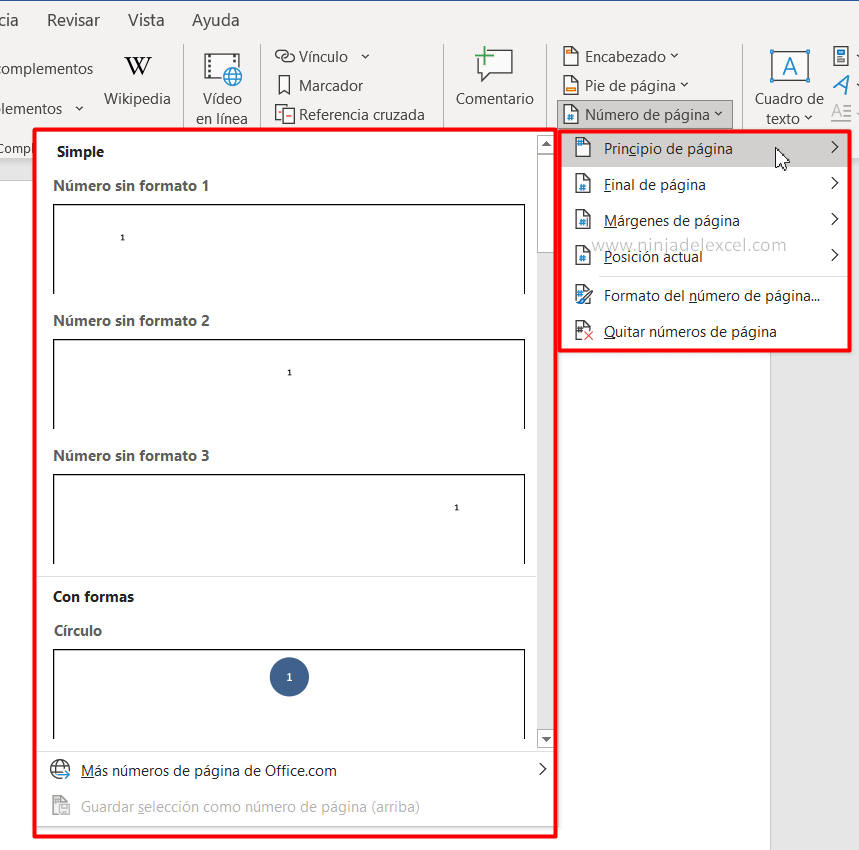
Inmediatamente después de definir la ubicación del número de tus páginas, Word te sugerirá algunos estilos, algunos muy tradicionales, pero por otro lado tienes otras opciones muy sofisticadas:
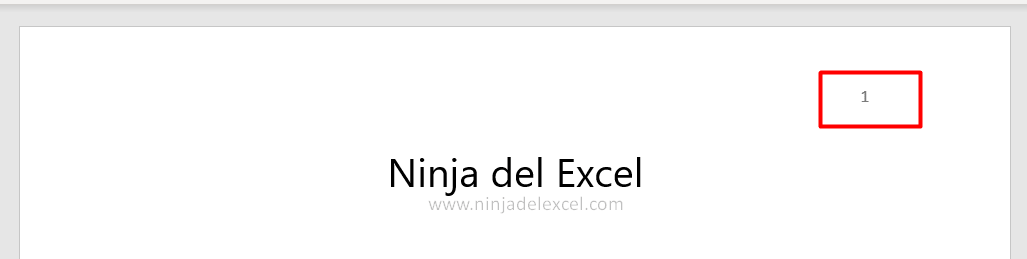
Reciba Contenido de Excel
Registre su E-mail aquí en el blog para recibir de primera mano todas las novedades, post y video aulas que posteamos.
¡Su correo electrónico está completamente SEGURO con nosotros!
Es muy importante que me agregues a la lista de tus contactos para que los siguientes E-mails no caigan en el spam, Agregue este: E-mail: [email protected]
Como Hacer un Salto de Página en Word
Desafortunadamente, la gran mayoría de los usuarios ni siquiera conocen el 50% de las funciones de Microsoft Word. Si lo hacen, mejorarían enormemente su rendimiento y productividad.
Una característica poco conocida pero extremadamente relevante son los saltos de página en Word. En este recurso tenemos varias posibilidades y todo dependerá del objetivo para elegir cuál utilizar en cada momento.
Pero, ¿Cuándo entraría el salto de página en el desarrollo de un proyecto?
Bueno, antes de continuar, es importante recordar que todos los capítulos deben comenzar exactamente en una página. Sin embargo, después de escribir un texto para ir a la página siguiente, es común que los usuarios sigan presionando la tecla Enter varias veces hasta llegar a esa página.
El gran problema con esto es que, debajo del momento en que mueve su trabajo, este texto puede volver a la página anterior a esa página aquí, sin obtener más al principio.
Si hicimos saltos de página, resolveremos fácilmente este problema. Hacemos esto colocando primero el cursor del mouse justo después del último carácter del capítulo para luego y enseguida ir a la pestaña Disposición (Disposición de página, dependiendo de su versión). Luego vaya a Saltos y elija Página:
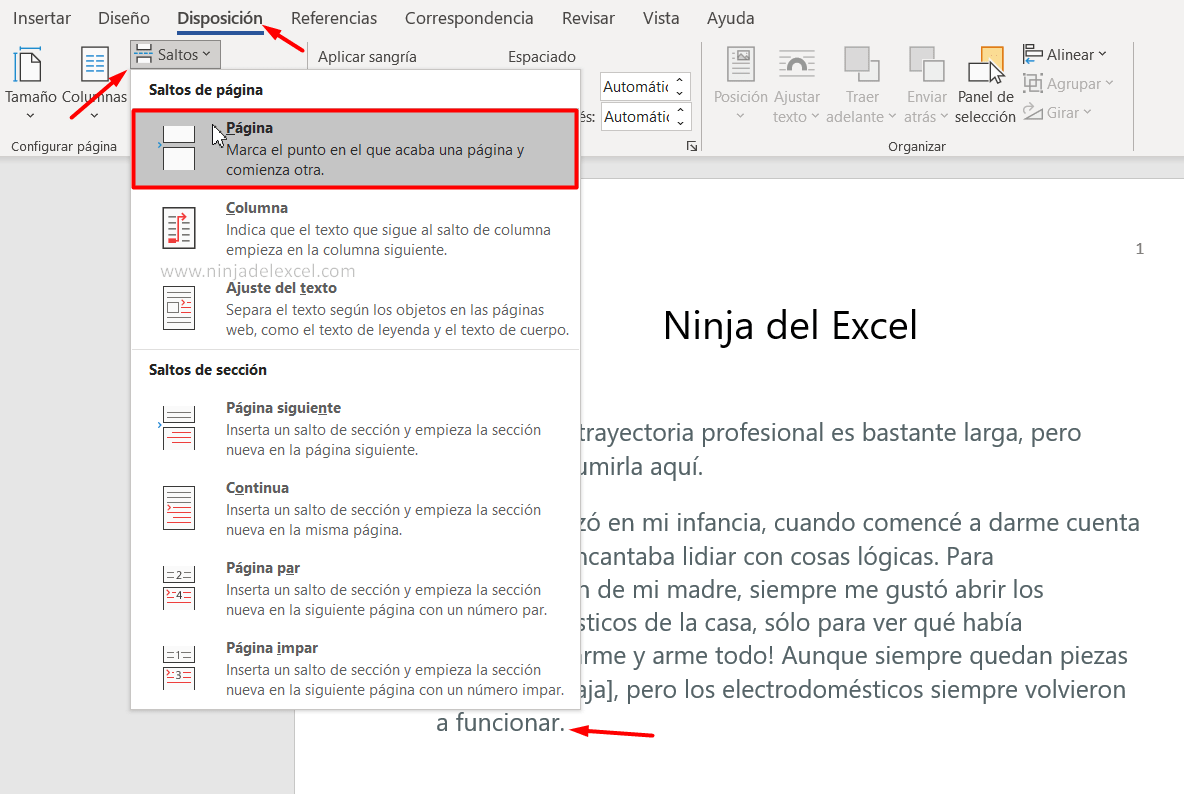
Este trabajo se puede realizar según el desarrollo del trabajo o al final del mismo según los deseos del usuario.
Sin embargo, el propósito de este tutorial es mostrarle cómo colocar la numeración de la introducción. En este caso, hagamos un pequeño cambio en este saltos.
Para hacerlo, debes hacer clic justo después del último carácter que precede a tu Introducción y al hacer el salto de página elegirás la opción Página siguiente:
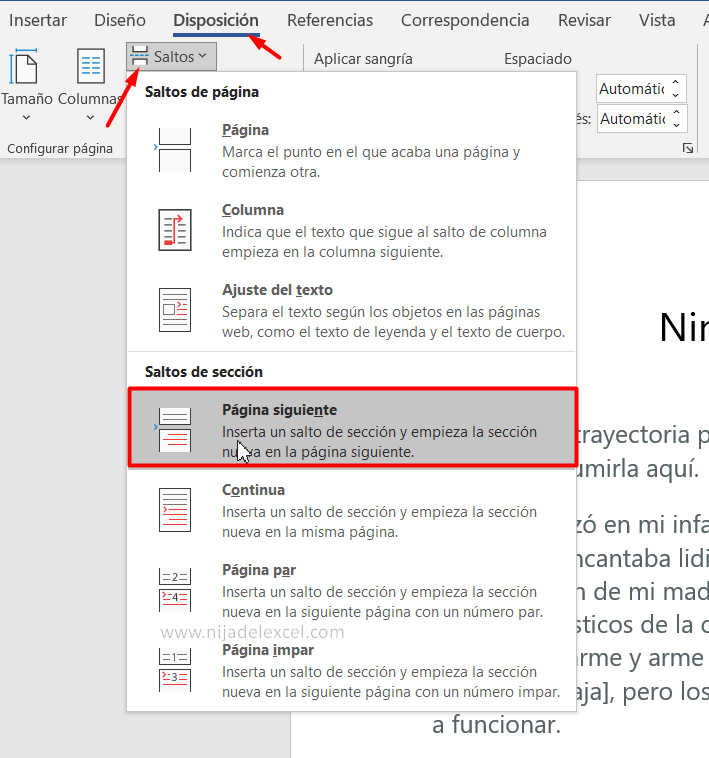
Desvincular la Numeración en Word
Este último paso al que le dimos suma importancia para lograr nuestro objetivo, pero si intenta borrar la numeración de alguna de las páginas, Word lo borrará de las páginas.
Pero uno más, este es un problema muy fácil de resolver, debes ir a la página de introducción y dar dos clics rápidos en el número. Ahora desmarcará la opción Desvincular al anterior:
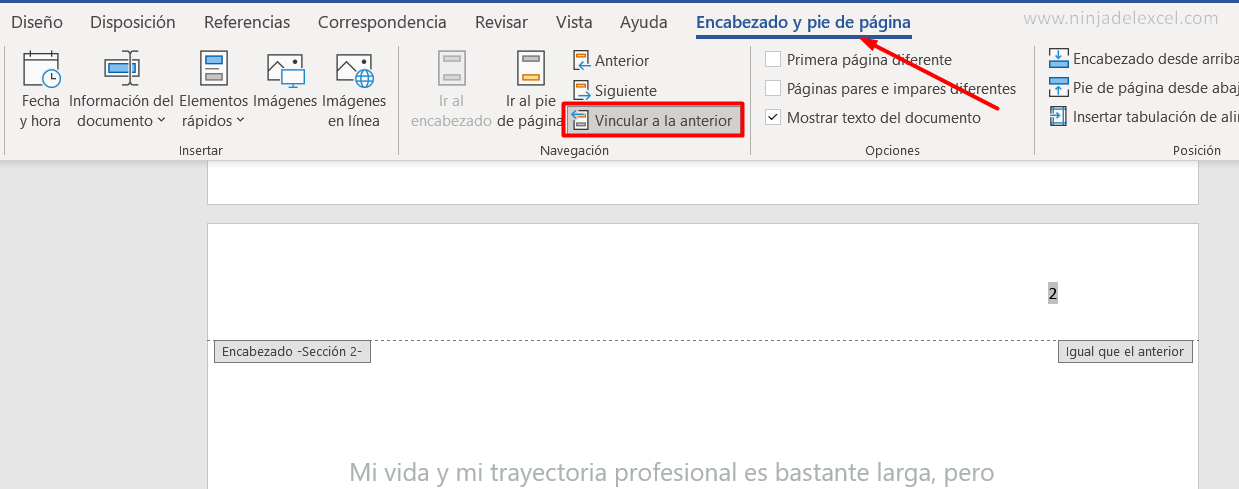
Ahora puedes ir a las páginas anteriores y borrar la numeración de ellas lo que tendrás de la introducción en Microsoft Word:
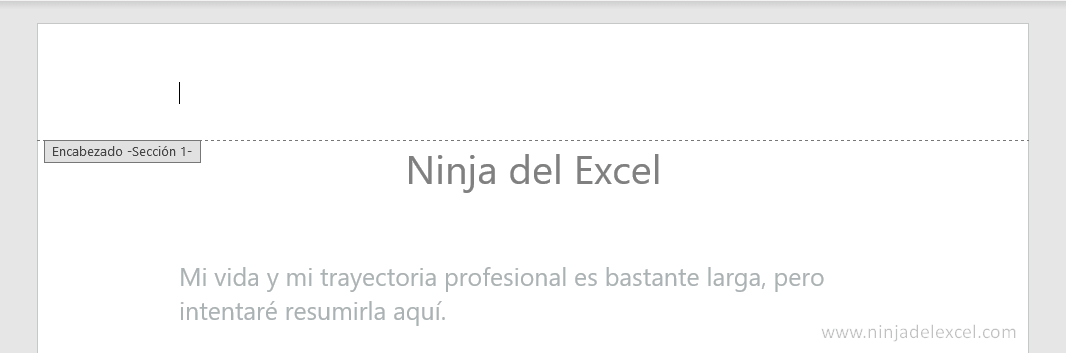
Curso de Excel Básico, Intermedio y Avanzado:
Pronto, ¡Cursos de Excel Completo! Continúa leyendo nuestros artículos y entérate un poco más de lo que hablaremos en nuestra aulas virtuales.
Si llegaste hasta aquí deja tu correo y te estaremos enviando novedades.
¿Qué esperas? ¡Regístrate ya!
Accede a otros Tutoriales de Excel
- Gráfico de Columnas Apiladas en Excel – Es Muy Facil
- Función Promedio en Excel – Cómo Utilizar Paso a Paso
- Revisa Nuevos tipos de Datos en Excel
- Agregar Acciones y Geografía en Excel
- Gráfico de Proyección Solar en Excel
















